Iperius Backup è un programma intuitivo per il backup di file e cartelle
Quando si tratta di eseguire il backup dei dati, preferisco automatizzare l’attività. È molto più conveniente, un’opzione più sicura e una cosa in meno di cui preoccuparsi. Quale programma di backup utilizzi? La mia scelta di solito è Macrium Reflect , ma ho deciso di provare Iperius Backup.

Il programma ha un’interfaccia a barra multifunzione con una semplice tavolozza di colori. Iperius Backup viene eseguito in background per eseguire le attività pianificate, è possibile accedervi dalla barra delle applicazioni. Fare clic sul pulsante “Crea nuovo backup” al centro dello schermo o sulla prima icona nella scheda Home per iniziare. Viene visualizzata una nuova finestra con la propria interfaccia utente a barra multifunzione.
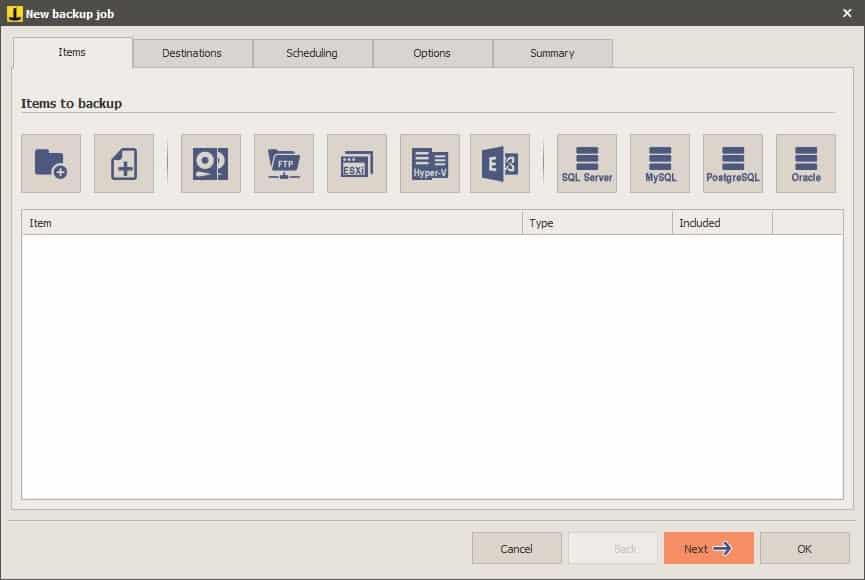
Seleziona i dati di cui desideri eseguire il backup dalla scheda Elementi. Puoi scegliere tra cartelle, file, immagine di unità, download FTP e opzioni più avanzate come Hyper-V, server SQL, ecc. La versione gratuita è limitata a file e cartelle, quindi questo è ciò su cui ci concentreremo qui.
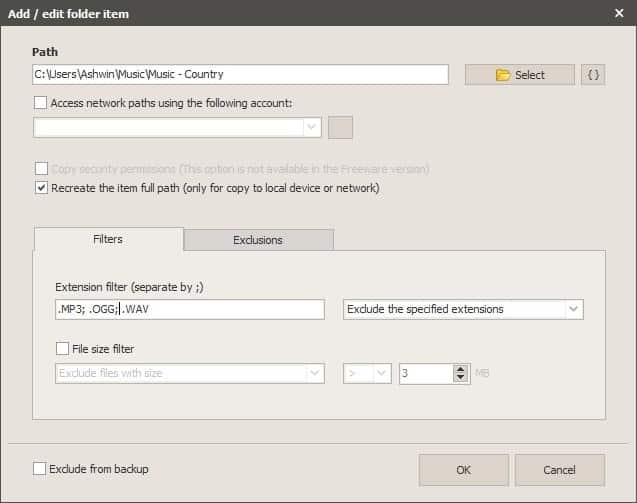
Quando fai clic su uno degli elementi, si apre un’altra finestra e ti viene chiesto di scegliere la cartella oi file che desideri salvare. In caso di backup di cartelle, Iperius Backup dispone di filtri per escludere o includere specifici tipi e dimensioni di file.
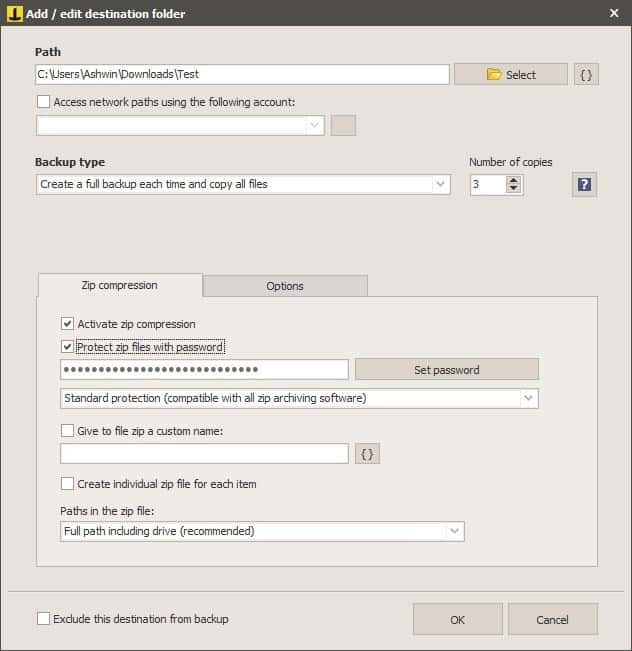
Premi il pulsante Avanti nella parte inferiore per procedere alle impostazioni di destinazione. Per prima cosa, dovrai scegliere la directory in cui verranno salvati i file. Quindi viene il tipo di backup, puoi scegliere tra backup completi e incrementali, insieme al numero di copie da fare.
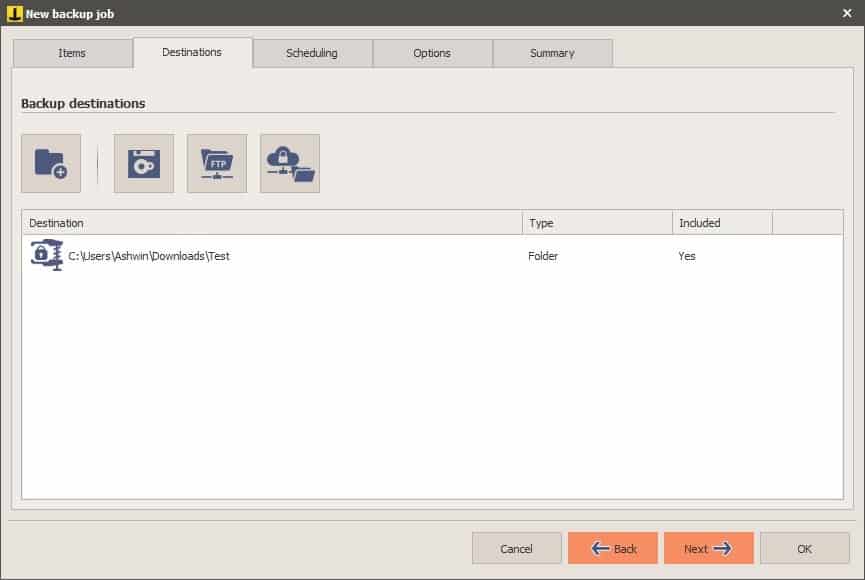
Se sei preoccupato per lo spazio di archiviazione, ci sono buone notizie. Iperius Backup supporta la compressione zip, anche se questa opzione non è abilitata di default. Attivalo e, se vuoi proteggere l’archivio, imposta una password per esso. Oltre alla normale protezione tramite password, è possibile scegliere una crittografia opzionale o una combinazione di entrambe. I normali file ZIP possono essere aperti da qualsiasi archiviatore, ma quelli crittografati no, quindi dovresti tenerne conto prima di fare la tua scelta.
Il software di backup creerà automaticamente una nuova cartella all’interno della directory di destinazione per eseguire il processo di backup. Vuoi che l’attività venga eseguita più velocemente? Potresti voler abilitare la modalità parallela, sebbene questa non supporti la compressione. Ci sono un paio di altre impostazioni che ti consentono di decidere come gestire le cartelle vuote, puoi saltarle o includerle nel backup.
Vuoi automatizzare l’attività di backup? Questo è esattamente ciò che devi impostare nella schermata successiva, Scheduling. È possibile scegliere di eseguire il lavoro in determinati giorni della settimana, date specifiche del mese, ogni pochi giorni. Anche il tempo di esecuzione è personalizzabile e funziona perfettamente.
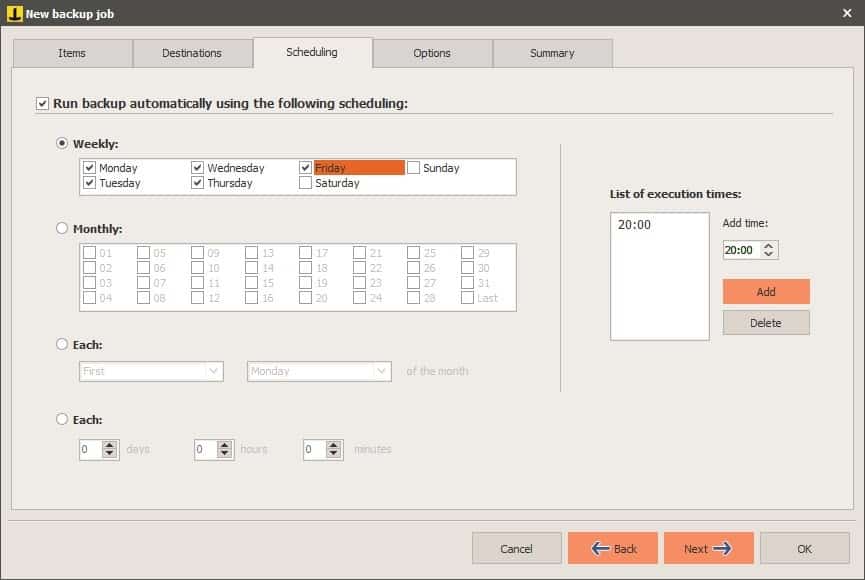
Desideri più opzioni? Questo è quello che troverai nella scheda Opzioni, il programma può essere configurato per inviarti una notifica via e-mail quando il backup è stato completato, fallito, ha avuto errori, ecc. Iperius Backup può essere utilizzato per attivare alcune azioni, prima e dopo il backup è fatto. Puoi fare in modo che apra un altro programma o file o persino esegui un diverso processo di backup. Vai alla scheda Riepilogo per visualizzare una panoramica di base delle impostazioni dell’attività.
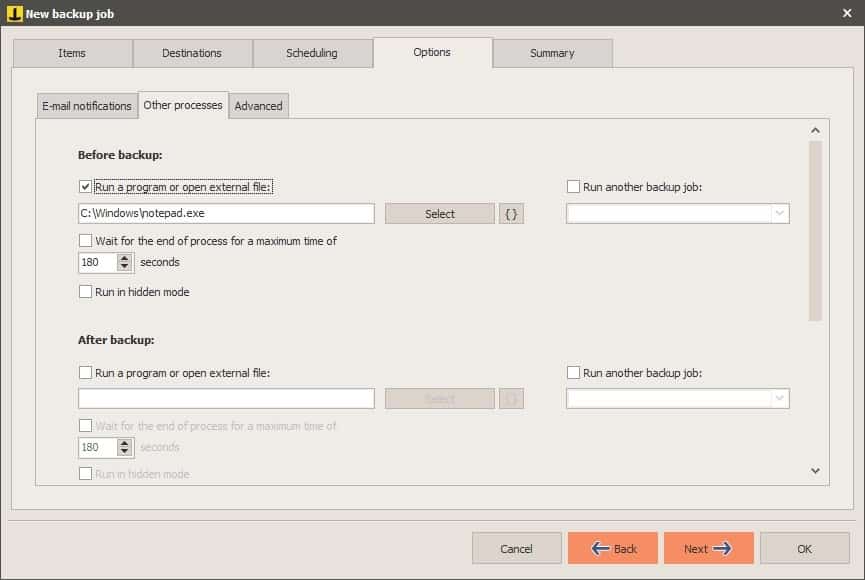
Premi OK e il tuo lavoro di backup verrà salvato e verrai portato alla schermata principale dell’interfaccia di Iperius Backup.
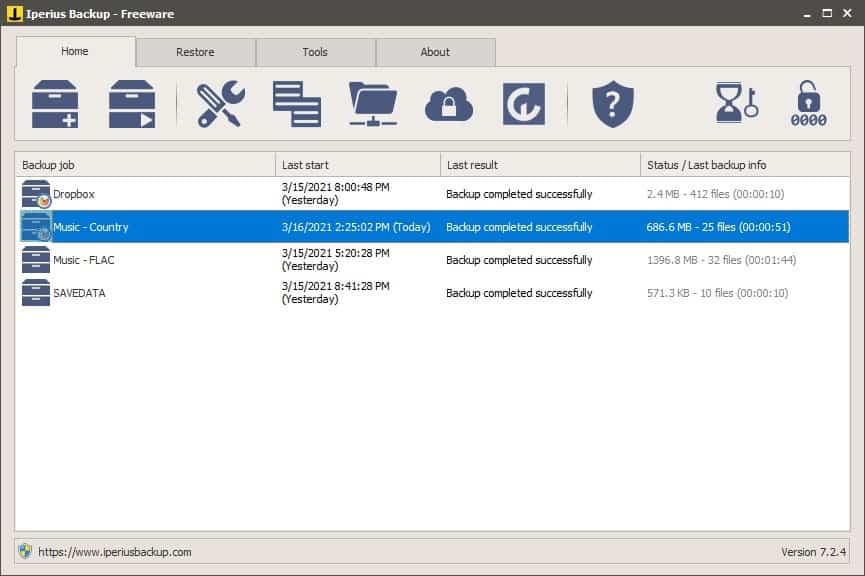
Ogni attività è elencata nel riquadro grande, con l’ultimo avvio e l’ora dell’ultimo risultato. La colonna di stato mostra la dimensione del file, il numero di file di cui è stato eseguito il backup e il tempo totale impiegato per eseguire l’attività.
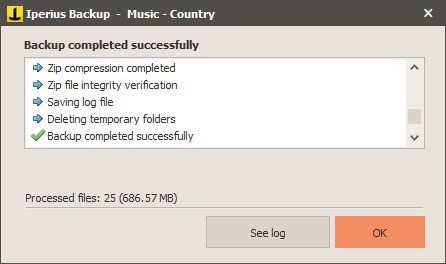
Fare clic con il pulsante destro del mouse su un processo di backup per modificarne le impostazioni, rinominare, duplicare o esportare l’attività. Nella parte inferiore della finestra di Iperius Backup è presente un banner che pubblicizza altri prodotti dell’azienda.
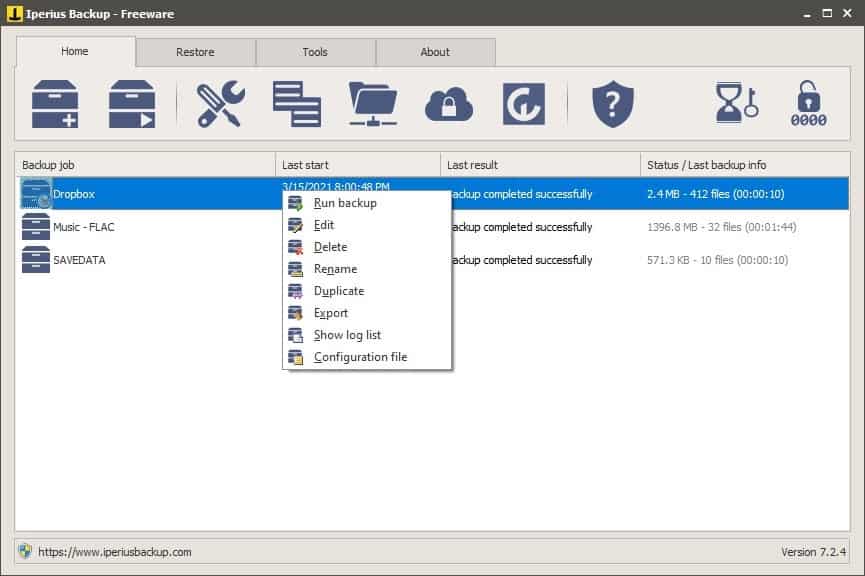
Se desideri ripristinare i dati da un backup, vai alla seconda scheda e seleziona il metodo dalla barra degli strumenti. Poiché abbiamo solo l’opzione di backup ZIP, possiamo sceglierla come opzione di ripristino.
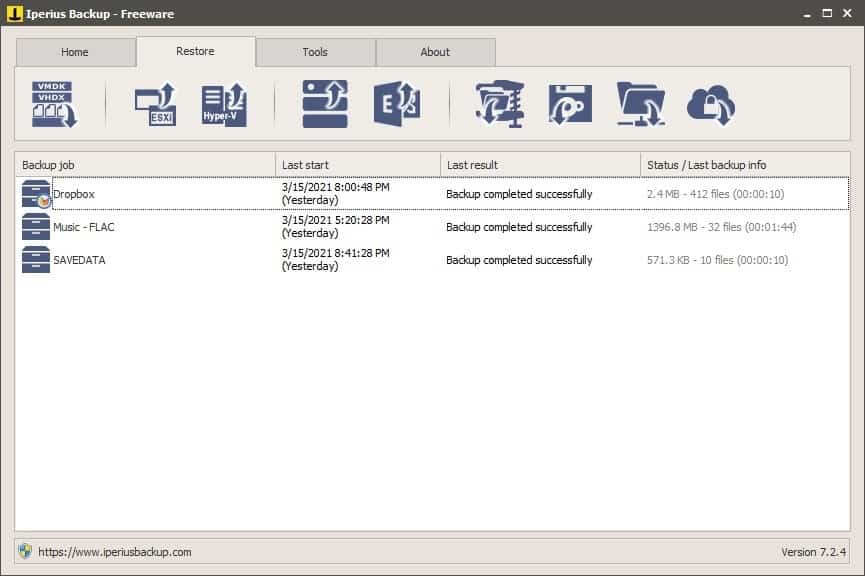
Seleziona lo ZIP da cui eseguire il ripristino, inserisci la password se richiesta e scegli la cartella di destinazione in cui estrarre i file. Decidi se sovrascrivere i file esistenti, sostituire i file più vecchi / più recenti e fare clic sull’opzione “Esegui il ripristino”. Ecco fatto, i tuoi file sono pronti per l’uso.
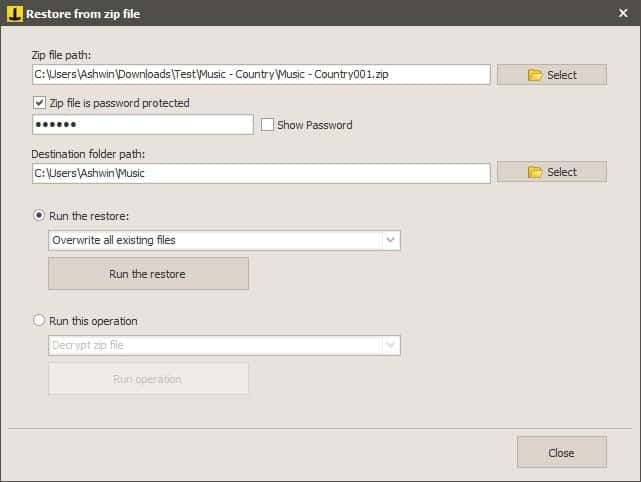
Iperius Backup è un programma a 32 bit non portabile. Puoi provare le opzioni premium del programma gratuitamente per 21 giorni, ma per attivare la versione di prova, dovrai fornire il tuo indirizzo email e accettare l’informativa sulla privacy dell’azienda.
Personalmente, non mi piacciono i software “freemium” in quanto la maggior parte di questi tende a spingere pesantemente l’utente ai livelli a pagamento, e Iperius Backup non fa eccezione. Molte delle opzioni sono dietro un paywall, incluso il backup dell’unità, il backup su nastro, FTP, soluzioni cloud, ecc. Ho anche notato che potevo eseguire più istanze del programma e questo ha comportato anche un’icona nella barra delle applicazioni aggiuntiva , che era bizzare.
Se vuoi usarlo per il backup di file di base, la versione gratuita farà un lavoro adeguato. Ma se stai cercando qualcosa che offra backup di unità, supporto cloud, ecc., Questo non è quello che posso consigliare. Dai un’occhiata a Personal Backup , Macrium Reflect , jaBut o BlobBackup .

